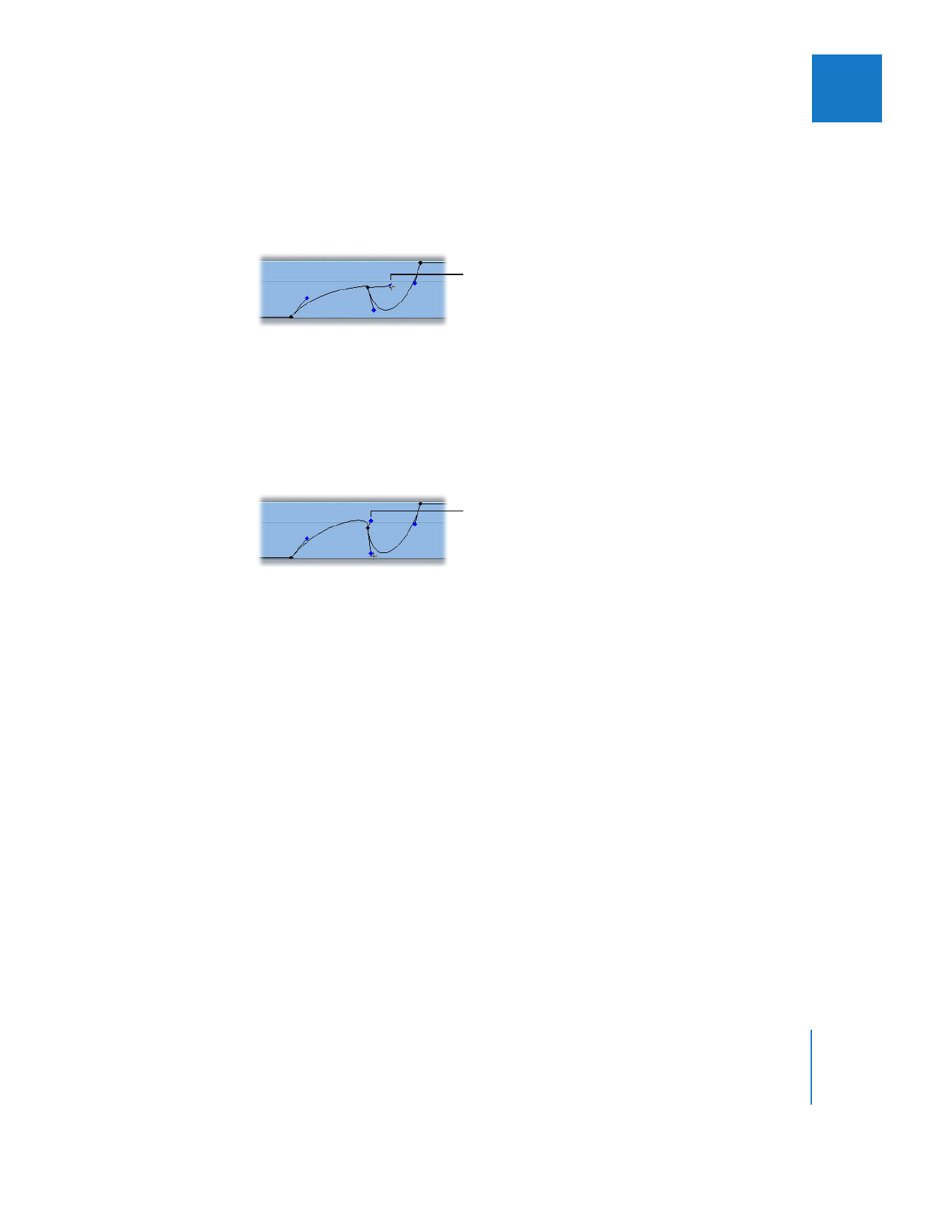
Erstellen Keyframe-basierter Bewegungspfade im
Fenster „Canvas“
Sie können Bewegungseffekte für einen Clip erstellen, indem Sie ihn neu positionieren.
Anschließend legen Sie Keyframes fest, um den Wert des Parameters „Mittelpunkt“ des
Clips im Zeitverlauf zu ändern. Wenn Sie genügend viele Keyframes festlegen, können
Sie schließlich den gewünschten Bewegungspfad erstellen.
Es gibt allerdings auch eine einfachere Methode, die zudem zu anspruchsvolleren
Ergebnissen führt. Dabei erstellen Sie die Bewegung im Fenster „Canvas“ mithilfe eines
Bewegungspfads. (Hierfür müssen Sie sich im Modus „Bild+Drahtmodell“ oder „Draht-
modell“ befinden.) Sobald Sie den ersten Keyframe des Parameters „Mittelpunkt“ eines
Clips im zugehörigen Bereich „Bewegung“ festgelegt haben, werden durch alle nachfol-
genden Änderungen, die an diesem Clip an verschiedenen Punkten vorgenommen
werden, weitere Keyframes mit dem Parameter „Mittelpunkt“ eingefügt. Wenn Sie einen
oder mehrere dieser Keyframes erstellen, werden diese im Fenster „Canvas“ auf einer
Linie gezeigt, die als Bewegungspfad bezeichnet wird.
Halten Sie die Befehlstaste gedrückt, um
den Winkel eines Aktivpunkts unabhängig
vom anderen Aktivpunkt zu ändern.
Halten Sie die Befehlstaste und die Umschalt-
taste gedrückt, um die Länge und den Winkel
eines Aktivpunkts unabhängig vom anderen
Aktivpunkt zu ändern.
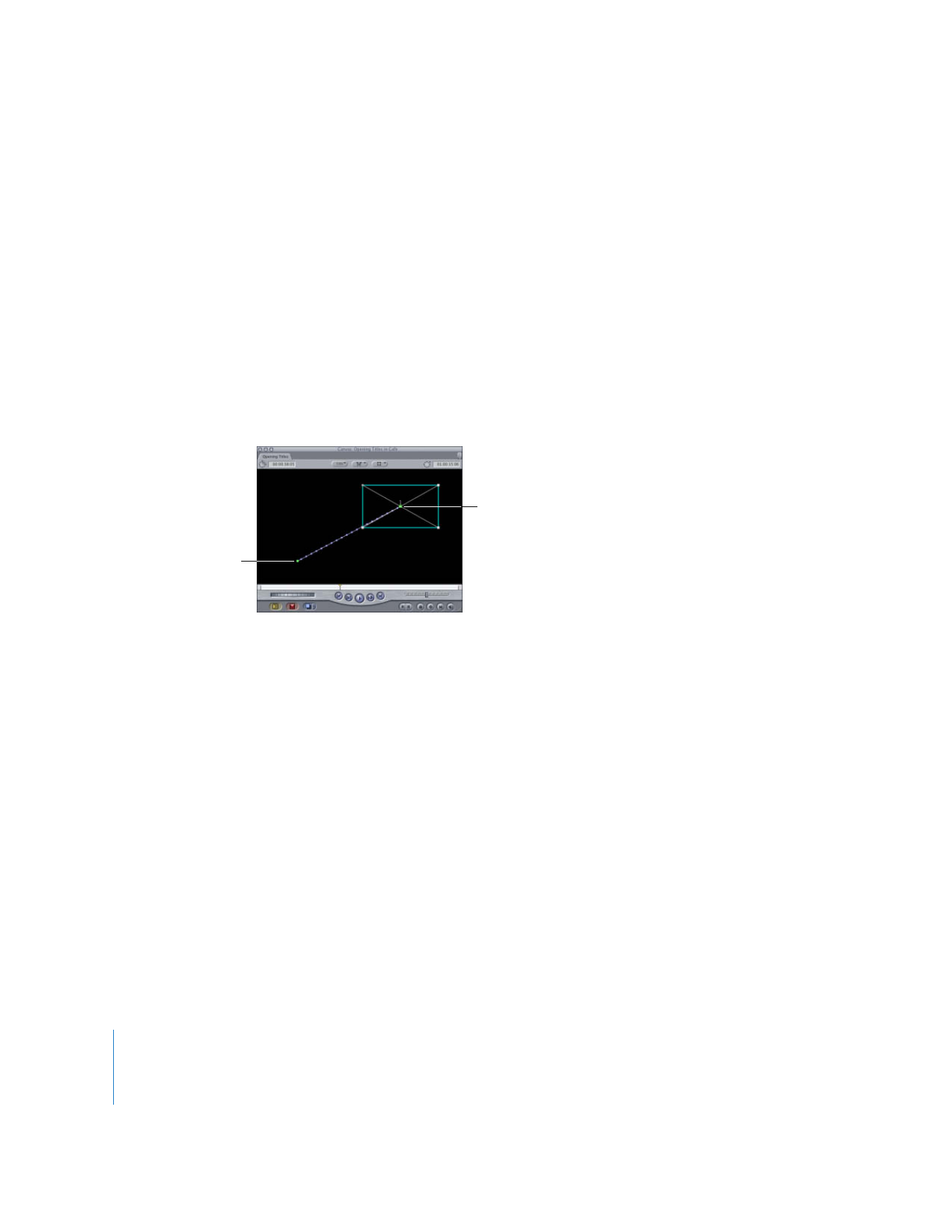
344
Teil II
Effekte